W tym łatwym do zrozumienia samouczku wideo przyjrzymy się, jak ręcznie połączyć materiał 360° z dwoma obiektywami w programie Adobe After Effects.
Jeśli posiadasz kamerę 360 ° na poziomie konsumenckim (która zwykle ma dwa obiektywy typu rybie oko), być może zdasz sobie sprawę, że opcje ręcznego łączenia materiału są dość ograniczone. Większość konsumenckich kamer 360 ° zawiera pewną formę podstawowego oprogramowania do łączenia, które automatycznie łączy materiał. Jednak wyniki są często mniej niż pożądane i prawie zawsze mają zauważalne szwy. (W niektórych przypadkach samodzielne oprogramowanie może w rzeczywistości jeszcze bardziej obniżyć jakość materiału 360°).

W tym samouczku przyjrzymy się, jak ręcznie połączyć materiał 360° z dwoma obiektywami w całości w programie Adobe After Effects za pomocą nowych narzędzi Immersive Video. Może to przynieść korzyści osobom, które nie posiadają drogiego programu szycia, ale mają After Effects. Dzięki tej metodzie użytkownicy mogą teraz łączyć własne nagrania, co często daje znacznie lepsze wyniki niż podstawowe oprogramowanie do łączenia dostarczane z kamerami 360 ° na poziomie konsumenckim.

Gotowy? Zanurzmy się w samouczku. (Upewnij się, że pobierzesz darmowe, niezszyte klipy 360°, które będziesz mógł śledzić!)
Pobierz BEZPŁATNY Unstitched 360 Video Footage
Jak działa ta metoda szycia 360°
Jak wspomniano wcześniej, ta metoda jest idealna dla każdej kamery 360° wyposażonej w dwa obiektywy typu rybie oko i umożliwia dostęp do niezszytego materiału z kamery. (Niektóre aparaty zapisują każdy widok jako własny plik. Inne, takie jak Samsung Gear 360, zapisują oba widoki w jednym pliku. Tak czy inaczej, jest w porządku).
Pierwszym krokiem jest oddzielenie każdego widoku rybiego oka na własną kompozycję. Następnie dodamy oba widoki do nowej „wyjściowej” kompozycji o proporcjach 2:1. Współczynnik proporcji 2:1 jest idealny do zszytego materiału 360° w kształcie prostokąta. (Rozdzielczość wyjściowej kompozycji będzie zależeć od oryginalnego rozmiaru materiału filmowego, ale proporcje powinny wynosić 2:1).
Następnie użyjemy konwertera VR z efektem Immersive Video na każdym z naszych widoków typu rybie oko, zmieniając ich wyjście na równoprostokątne. (Spowoduje to przekonwertowanie każdego widoku tak, aby zakrył 180° równoprostokątnej kompozycji). Stamtąd możemy dodać maski i dostosować FOV konwertera VR (pole widzenia), aby połączyć/zszyć oba widoki. Możesz nadal wprowadzać poprawki za pomocą edytora VR Comp Editor, który może być używany do usuwania szwów.
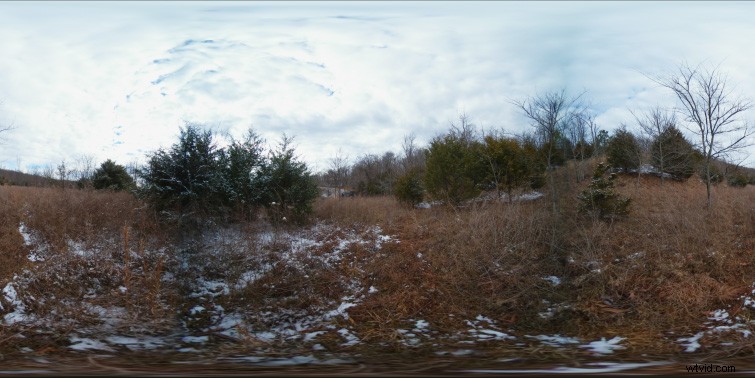
Klawisze do zapamiętania podczas zszywania
- Włącz akcelerację GPU w ustawieniach projektu After Effects, która jest wymagana dla efektów Immersive Video.
- Każda kompozycja ujęcia musi mieć proporcje 1:1. (Każda kompozycja ujęć będzie idealnie kwadratowa).
- Kompozycja wyjściowa musi mieć proporcje 2:1, co jest idealne dla formatu 360° o kształcie prostokątnym.
- Dostosuj FOV konwertera VR, aby obie kompozycje ujęć nakładały się na siebie. Ubierz jedną z nich maską, aby zmieszały się ze sobą.
- Użyj edytora VR Comp po zszyciu materiału, aby zamalować łączenia.
- Wyrenderuj swój prostokątny obraz 360° z programu After Effects. Następnie możesz skompresować ten plik do formatu H.264 w programie Adobe Media Encoder. (Upewnij się, że zaznaczyłeś „Wideo to VR” przed eksportem z Adobe Media Encoder.)
